«У меня есть несколько коротких видеоклипов в формате MP4 из разных дней, и я хочу объединить их в один файл. Что мне делать?»
Если вы столкнулись с этим, лучшее, что вы можете сделать, это объединить MP4 Объединить видео в один файл. К счастью, вы попали по адресу, поскольку эта статья расскажет о различных способах лёгкого объединения клипов MP4.
Часть 1: Почему важно объединять видео MP4
Объединение видео в формате MP4 важно, поскольку позволяет сохранить все ваши клипы в одном чистом и цельном файле. Это экономит время при публикации или редактировании, поскольку вам не нужно открывать множество отдельных видео. Объединение файлов MP4 также упрощает повествование, будь то видеоблог, обучающее видео или презентация. Это улучшает поток просмотра и помогает структурировать ваш проект.
Теперь, когда вы знаете о преимуществах, вы наконец-то решили научиться объединять файлы MP4? Если да, прокрутите страницу вниз и освойте процесс объединения.
Часть 2: 5 лучших способов объединения видео MP4 на Windows и Mac
1. Конвертер видео AVAide
Конвертер видео AVAide — один из лучших инструментов для объединения файлов MP4 в один гладкий файл. Он автоматически перекодирует ваши клипы для лучшего воспроизведения и экспортирует их с наилучшим качеством видео и звука.
Вы даже можете улучшить свои видео до разрешения 4K или 8K. Помимо объединения, приложение также предлагает множество удобных инструментов для редактирования и улучшения, которые позволяют обрезать, кадрировать и применять фильтры перед сохранением готового видео.
Шаги:
Шаг 1Загрузите AVAide Video Converter с официального сайта и установите его на свой компьютер.

БЕСПЛАТНАЯ ЗАГРУЗКА Для Windows 7 или новее
 Безопасная загрузка
Безопасная загрузка
БЕСПЛАТНАЯ ЗАГРУЗКА Для Mac OS X 10.13 или более поздней версии
 Безопасная загрузка
Безопасная загрузкаШаг 2После установки запустите программу и нажмите кнопку Добавить файлы кнопку для загрузки ваших видео в формате MP4.
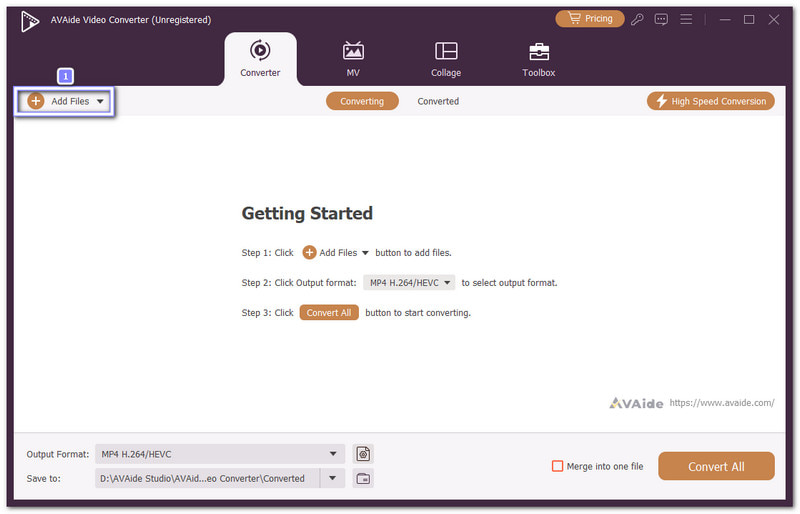
Шаг 3После загрузки файлов вы увидите Вверх и Стрелки вниз рядом с каждым видео. Используйте их, чтобы расположить клипы в том порядке, в котором они должны отображаться в итоговом видео.
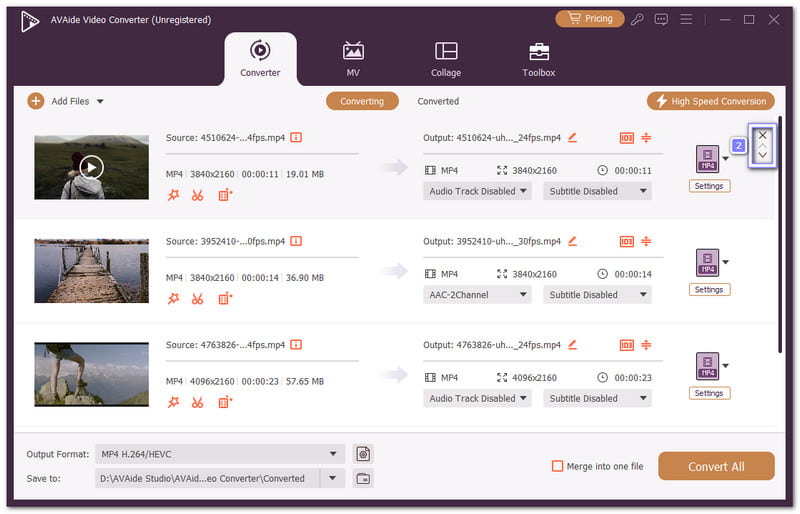
Шаг 4Открыть Формат вывода раскрывающийся список и под ним MP4 формат, выберите более высокое разрешение, например 4К или 1080p.
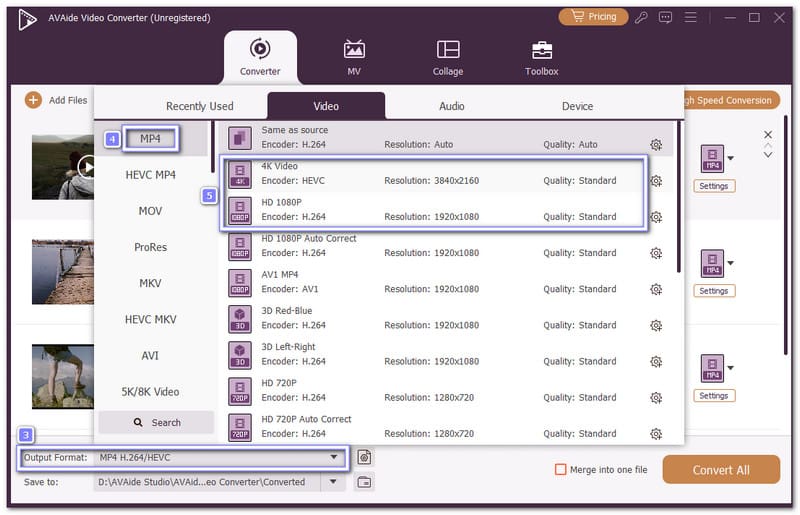
Шаг 5Наконец, отметьте галочкой поле, в котором написано: Объединить в один файл а затем нажмите Конвертировать все. Процесс объединения начнется немедленно, и после его завершения объединенное видео в формате MP4 будет сохранено в вашей локальной папке.
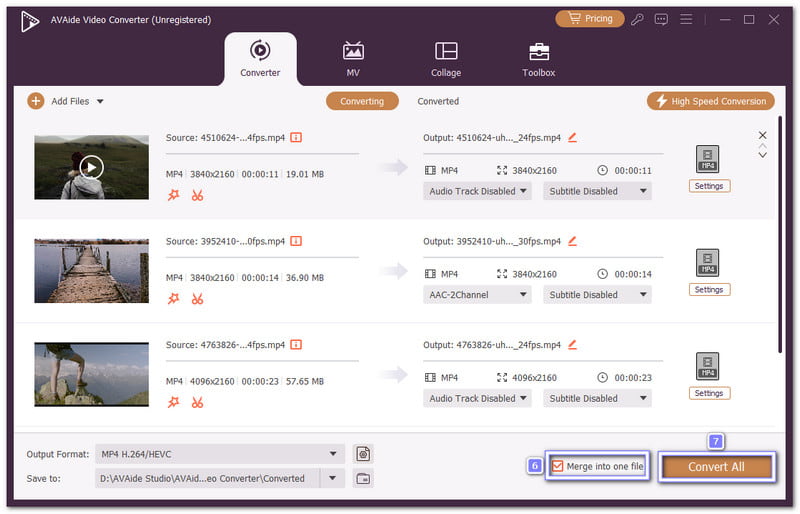
- Плюсы
- Позволяет легко обрезать части видео
- Имеет инструменты редактирования, такие как поворот, обрезка, эффекты и фильтры.
- Можно изменить формат видео на MP4, MOV, AVI и другие.
- Предлагает набор инструментов для решений в области изображений, видео и аудио
- Минусы
- Для полного доступа к функциям требуется платная подписка.
2. Плеер QuickTime
QuickTime Player — это не просто просмотрщик медиафайлов, но и простой видеоредактор, позволяющий объединять файлы MP4. Конечно, его можно использовать и для… объединить видео в другом формате, например, MOV, поддерживаемом Apple. Как и большинство инструментов Apple, он удобен и прост в использовании.
Шаги:
Шаг 1Запустите QuickTime Player и импортируйте свое первое видео MP4 и т. д., а затем перетащите их на дисплей проигрывателя.
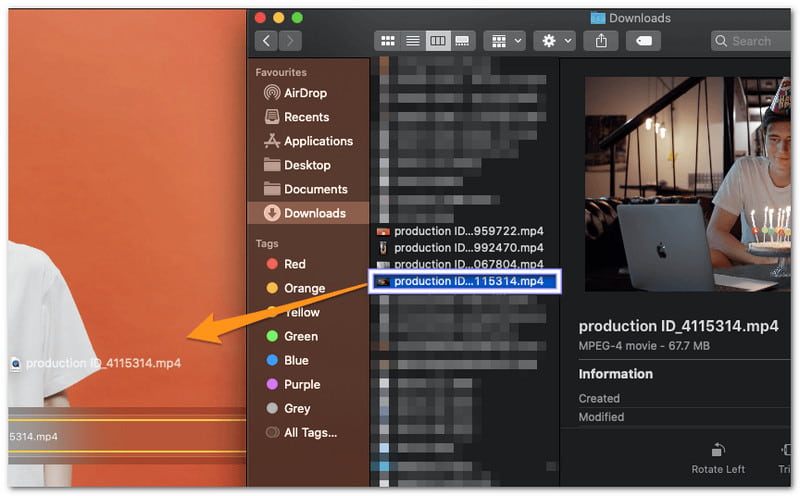
Шаг 2После добавления всех клипов измените их порядок, перетаскивая их на временной шкале. После этого нажмите Сделанный чтобы сохранить ваше объединенное видео.
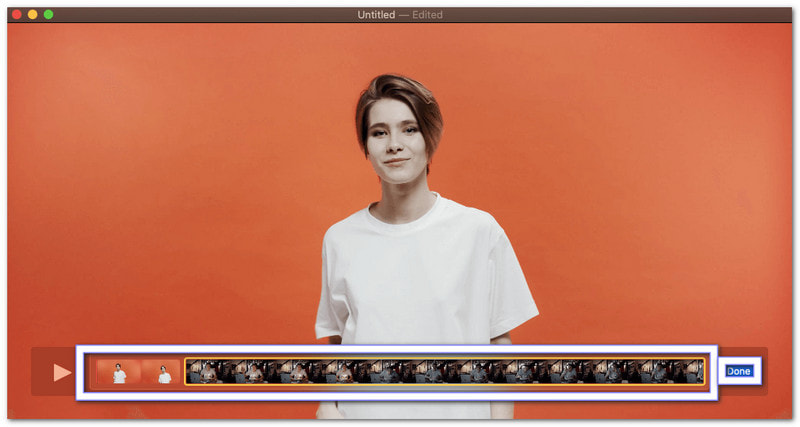
Шаг 3Идти к Файл > Экспортировать как и выберите чёткость видео. После этого сохраните объединённое видео в формате MP4 на компьютер.
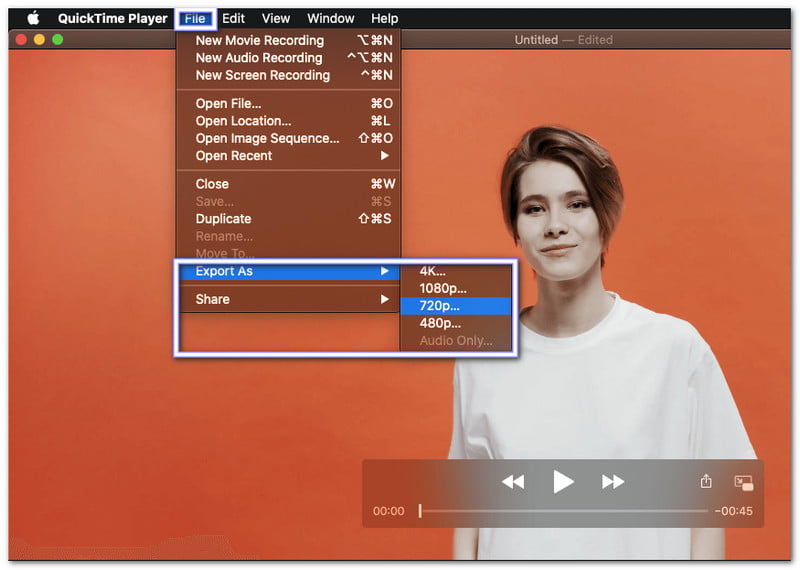
- Плюсы
- Никаких плагинов или настроек не требуется.
- Предустановлено на всех устройствах Mac
- Простой процесс объединения путем перетаскивания
- Минусы
- Недоступно для пользователей Windows.
- Ограниченные инструменты редактирования после слияния
3. Приложение «Фотографии» Windows
Приложение Windows «Фотографии» — это стандартное средство просмотра видео и изображений, которое также может помочь вам в редактировании. Вы можете объединять видео MP4, добавлять текст и экспортировать их с высоким качеством. Оно отлично подходит для быстрого редактирования и рекомендуется новичкам, которые хотят создавать простые видеопроекты.
Шаги:
Шаг 1Запустите приложение «Фотографии» и нажмите Новое видео > Новый видеопроект. Затем дайте вашему видео название.
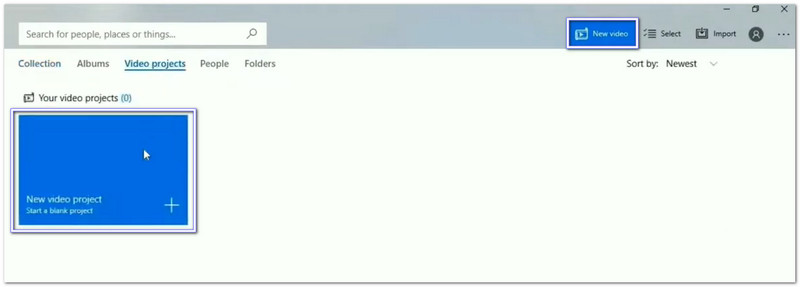
Шаг 2Щелкните значок Добавлять кнопку, чтобы загрузить ваши MP4-клипы, а затем перетащите их на раскадровку ниже.
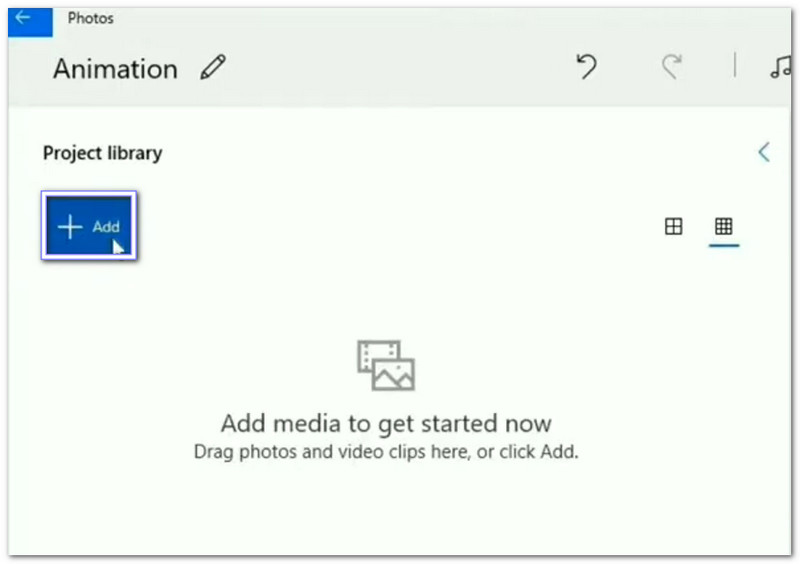
Шаг 3Расположите клипы в удобном для вас порядке. Вы можете воспроизвести проект, чтобы оценить динамику видео.
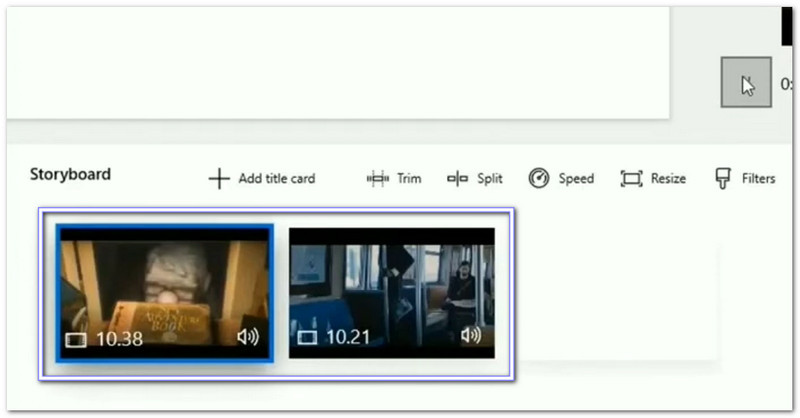
Шаг 4Нажмите Заканчивать видео, выберите предпочтительную четкость и нажмите Экспорт. После этого выберите папку, дайте имя новому файлу и нажмите Экспорт еще раз, чтобы сохранить объединенный MP4.
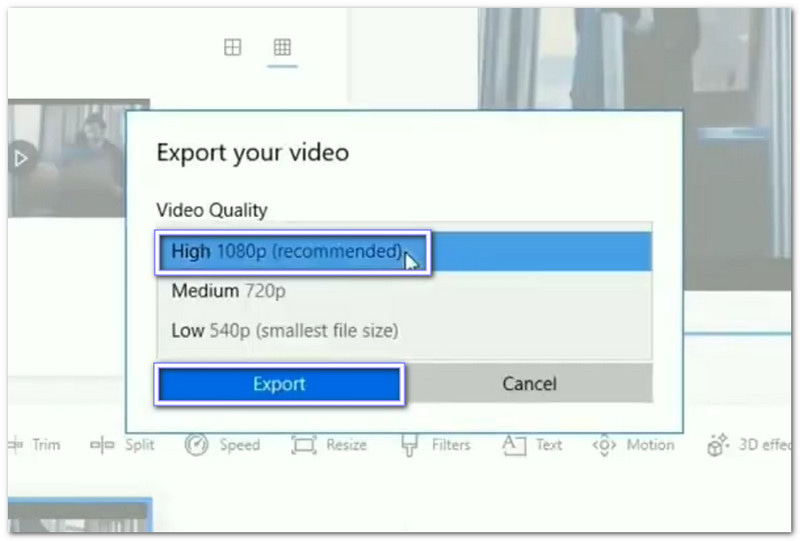
- Плюсы
- Удобно для новичков
- Встроенный инструмент Windows, загрузка не требуется
- Позволяет выполнять базовые изменения, такие как обрезка и добавление текста.
- Минусы
- Поддерживаются ограниченные форматы видео
- Может работать медленно с большими или несколькими видеофайлами
4. iMovie
Если вы ищете полнофункциональный инструмент для монтажа, iMovie — отличный выбор. В отличие от QuickTime, он предоставляет больше свободы творчества при склеивании видео в формате MP4. Вы можете компоновать клипы, применять эффекты и экспортировать их в высоком качестве. Это отличный выбор для пользователей Mac, которым нужно нечто большее, чем просто склейка видео.
Шаги:
Шаг 1Запустите iMovie и создайте новый проект, выбрав Файл > Новый проект.
Шаг 2Идти к Файл > Импортировать > Фильмы, затем выберите и импортируйте файлы MP4, которые вы хотите объединить.
Шаг 3Перетащите импортированные клипы в окно проекта и расположите их в желаемом порядке.
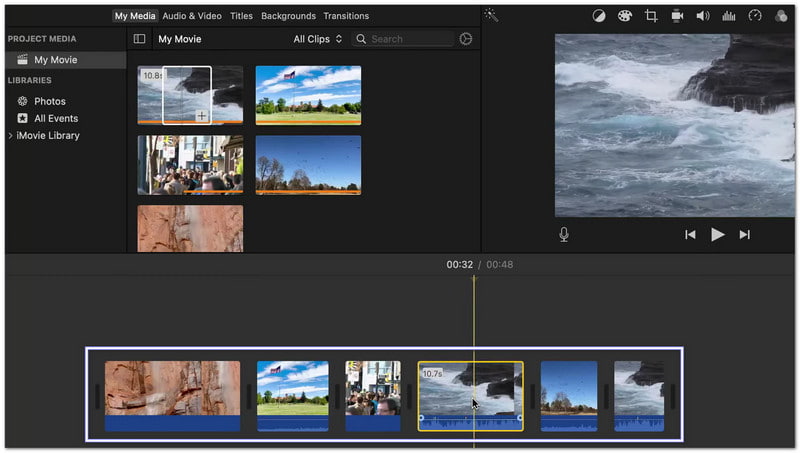
Шаг 4После этого нажмите Делиться > Файл Чтобы экспортировать видео, выберите нужный формат, разрешение и чёткость, а затем сохраните объединённое видео в формате MP4 на свой Mac.
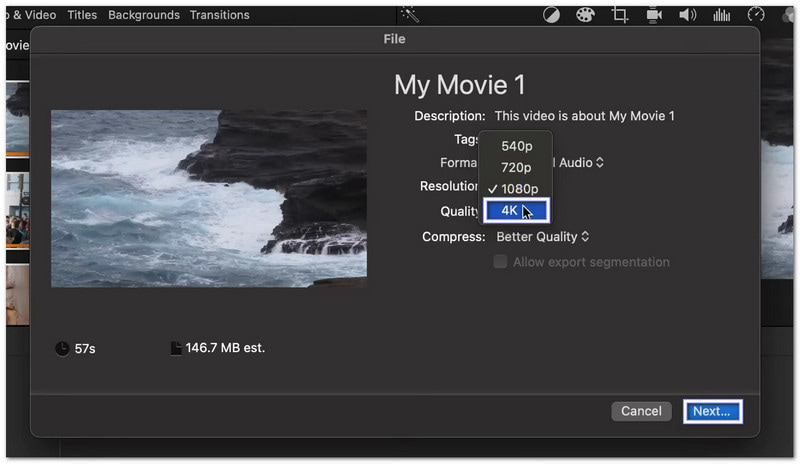
- Плюсы
- Предлагает мощные функции редактирования
- Поддерживает множество форматов и разрешений
- Плавная работа и понятный интерфейс
- Минусы
- Программное обеспечение только для Mac
- Может показаться сложным для простых слияний
5. MP4Joiner
MP4Joiner — это лёгкая программа, созданная исключительно для файлов MP4. Преимущество программы в том, что она не перекодирует клипы, поэтому вы можете склеивать файлы MP4 без потери качества. Программа поддерживает видео с разными кодеками и разрешениями и работает на Windows, Mac и даже Linux, что делает её универсальной для большинства пользователей.
Шаги:
Шаг 1Загрузите и установите MP4Tools, затем откройте MP4Joiner из пакета.
Шаг 2Ударь Добавлять кнопку для импорта всех ваших MP4-клипов в программу.
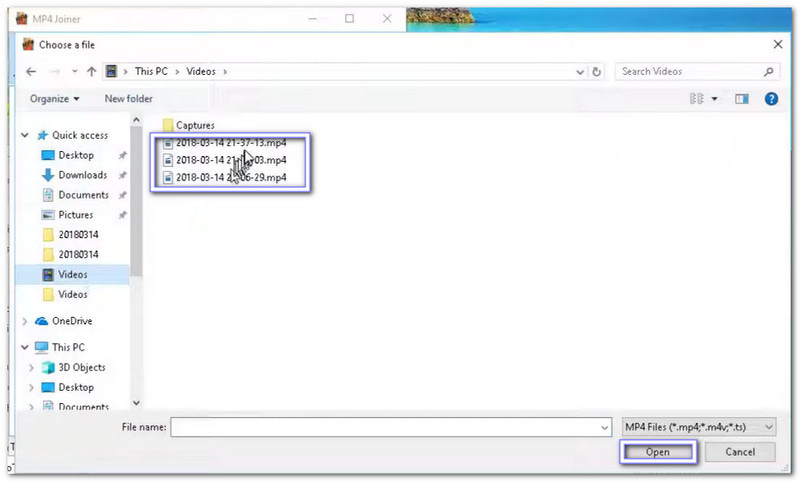
Шаг 3Использовать Вверх и Стрелки вниз при необходимости измените порядок клипов.
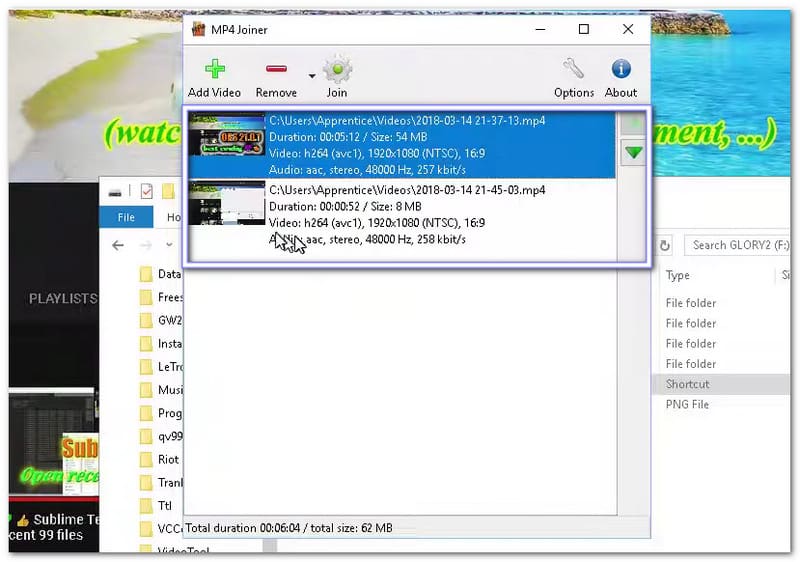
Шаг 4Щелкните значок Присоединиться кнопку и выберите папку для сохранения объединенного видео MP4.
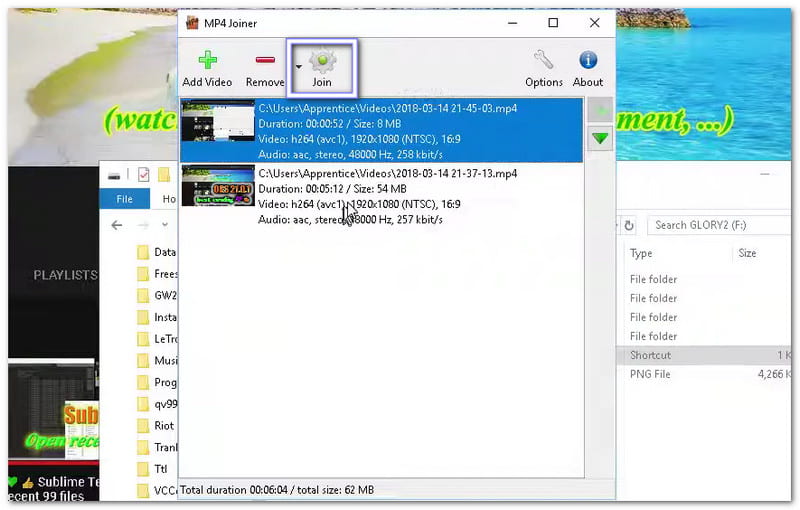
- Плюсы
- Работает на нескольких платформах
- Нет перекодирования, поэтому нет потери качества
- Быстрый и легкий для быстрых слияний
- Минусы
- Поддерживает только файлы MP4.
- Нет расширенных функций редактирования или эффектов.
Часть 3: 2 лучших способа объединения видео MP4 онлайн
1. Онлайн-обрезчик видео
Online Video Cutter — это бесплатный инструмент для склеивания MP4-файлов, которым можно пользоваться прямо в браузере. Он сохраняет чёткость видео после склеивания, что весьма приятно. Кроме того, он ценит как скорость, так и безопасность: загруженные файлы удаляются через 24 часа для сохранения конфиденциальности.
Шаги:
Шаг 1Перейдите на страницу «Онлайн-видеорезка — объединение файлов MP4 онлайн». Затем нажмите Открыть файл или перетащите ваши MP4-клипы.
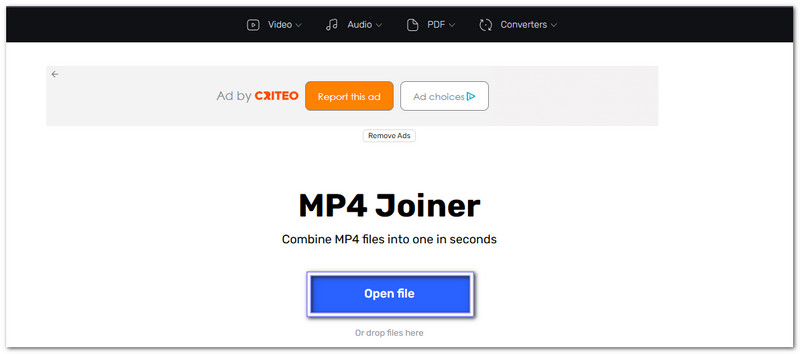
Шаг 2После загрузки файлов вы увидите их на временной шкале. При необходимости вы можете изменить порядок или обрезать фрагменты клипов.
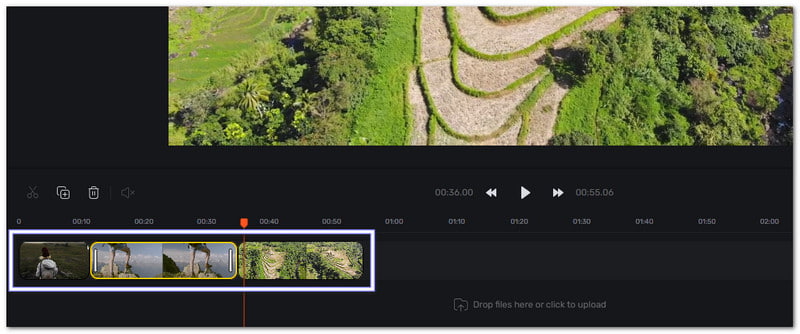
Шаг 3После того, как все установлено, нажмите кнопку Экспорт кнопку , чтобы объединить ваши MP4-видео, а затем загрузить новое объединенное видео на свой компьютер.
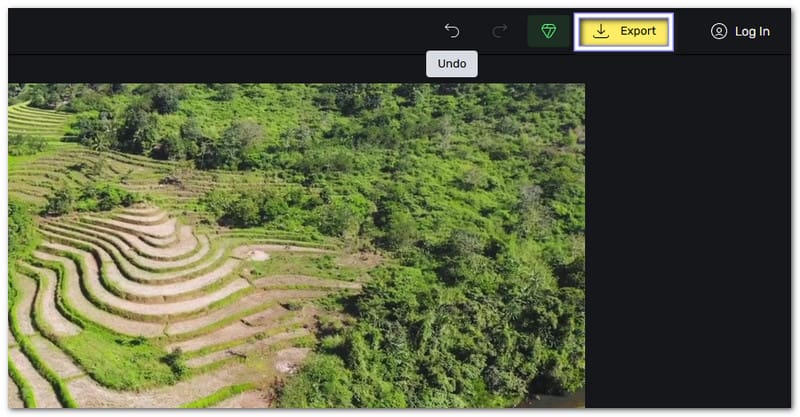
- Плюсы
- Бесплатное использование с возможностью премиум-обновления
- Быстрый процесс слияния и удобная структура
- Вы также можете использовать его для объединить AVI, MKV и MOV
- Рекламные баннеры могут прерывать рабочий процесс
- Минусы
- Скорость интернета влияет на время загрузки и слияния
2. Клидео
В отличие от большинства онлайн-сервисов для склеивания, этот MP4-файл предлагает больше, чем просто склеивание: он позволяет обрезать, менять порядок и даже добавлять аудио перед экспортом MP4-видео. Объединённый файл можно сохранить в популярных соотношениях сторон, что идеально подходит для YouTube или Instagram.
Шаги:
Шаг 1Посетите страницу Clideo - MP4 Joiner и нажмите кнопку Выберите файлы кнопку. Затем загрузите все MP4-видео, которые хотите объединить.
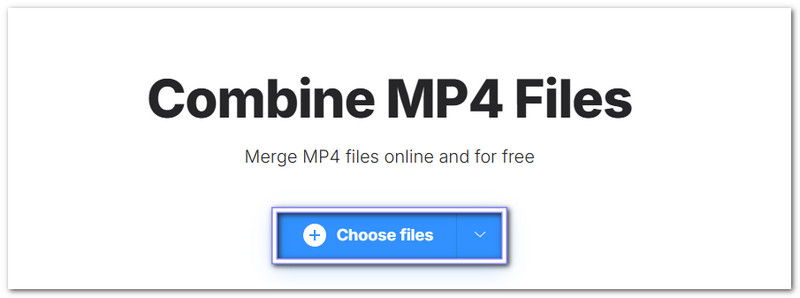
Шаг 2Измените порядок клипов, перетаскивая их. Вы также можете изменить длительность, добавить фоновую музыку и изменить соотношение сторон, чтобы видео выглядело лучше.
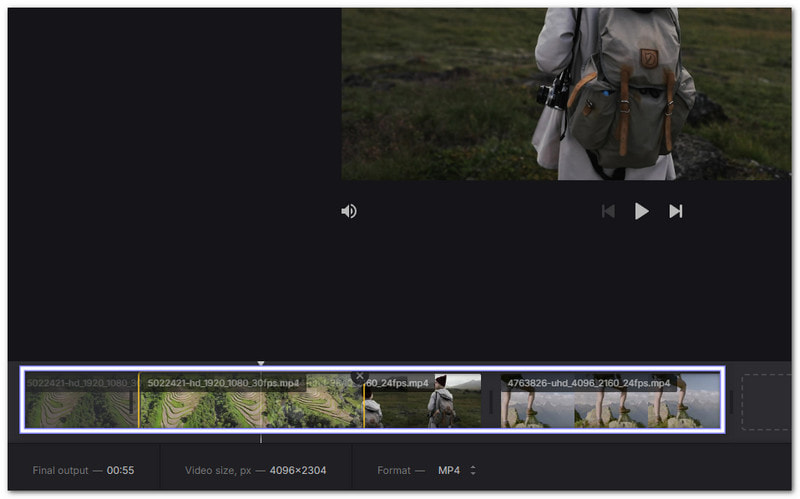
Шаг 3После этого нажмите Экспорт Чтобы начать объединение, просмотрите финальное видео и нажмите Скачать чтобы сохранить объединенный MP4-файл на вашем устройстве.
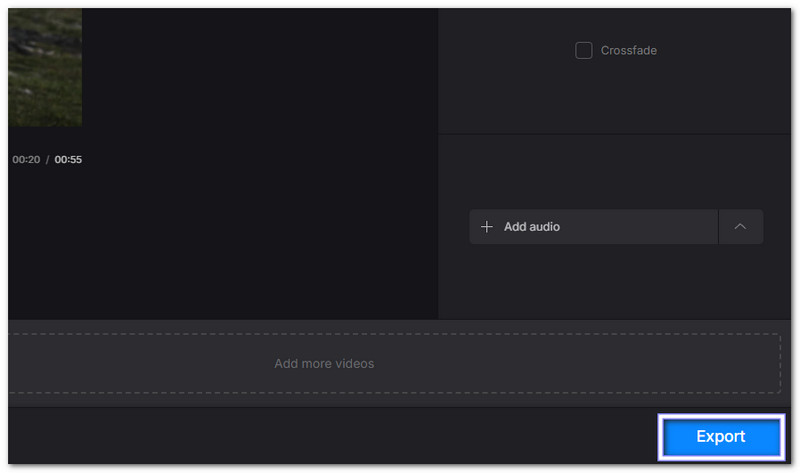
- Плюсы
- Удобные возможности предварительного просмотра и экспорта
- Работает с загрузками в облако и по URL
- Поддерживает несколько форматов вывода и соотношений сторон
- Минусы
- Добавляет водяной знак в бесплатную версию
- Процесс слияния может занять больше времени для больших файлов.
Мастеринг как объединить видео MP4 с аудио предлагает множество преимуществ. Вам не придётся постоянно открывать отдельные файлы или мучиться с синхронизацией клипов. С помощью Конвертер видео AVAideОбъединение становится быстрым и простым. Оно не только идеально соединяет видео и аудио, но и улучшает качество, обеспечивая более чистый и плавный результат.
Ваш полный набор инструментов для видео, который поддерживает более 350 форматов для преобразования в качестве без потерь.
Редактировать видео
- Высококачественное видео AI
- Удалить водяной знак из видео
- Удалить текст из видео
- Уменьшите разрешение 4K до 1080p/720p
- Удалить фоновый шум из видео
- Редактор метаданных MP4
- Повышение резкости видео
- Обратное видео
- Исправить видео плохого качества
- Удалить метаданные из видео/аудио
- Зеркальное/незеркальное видео с фронтальной камеры




